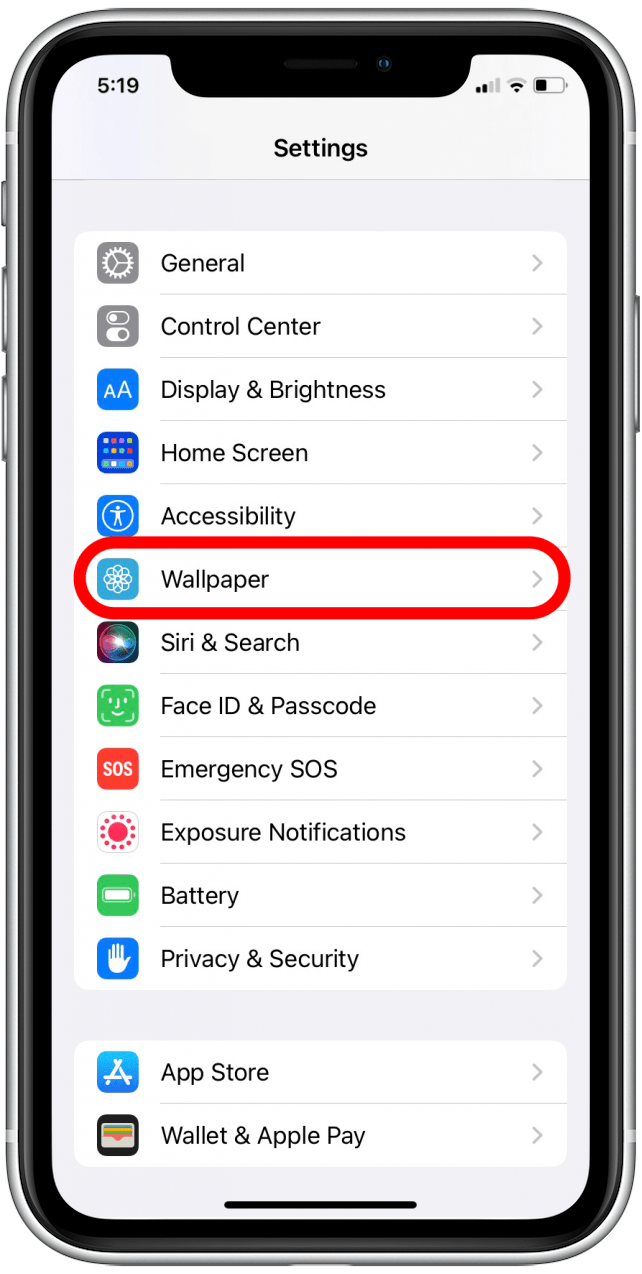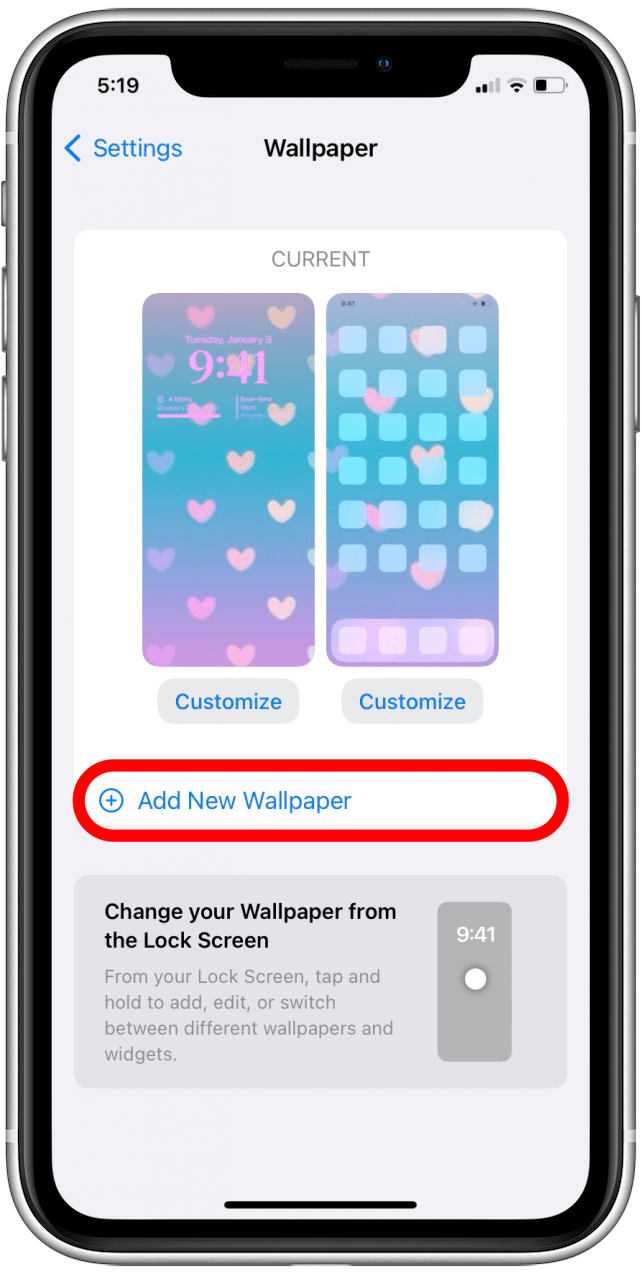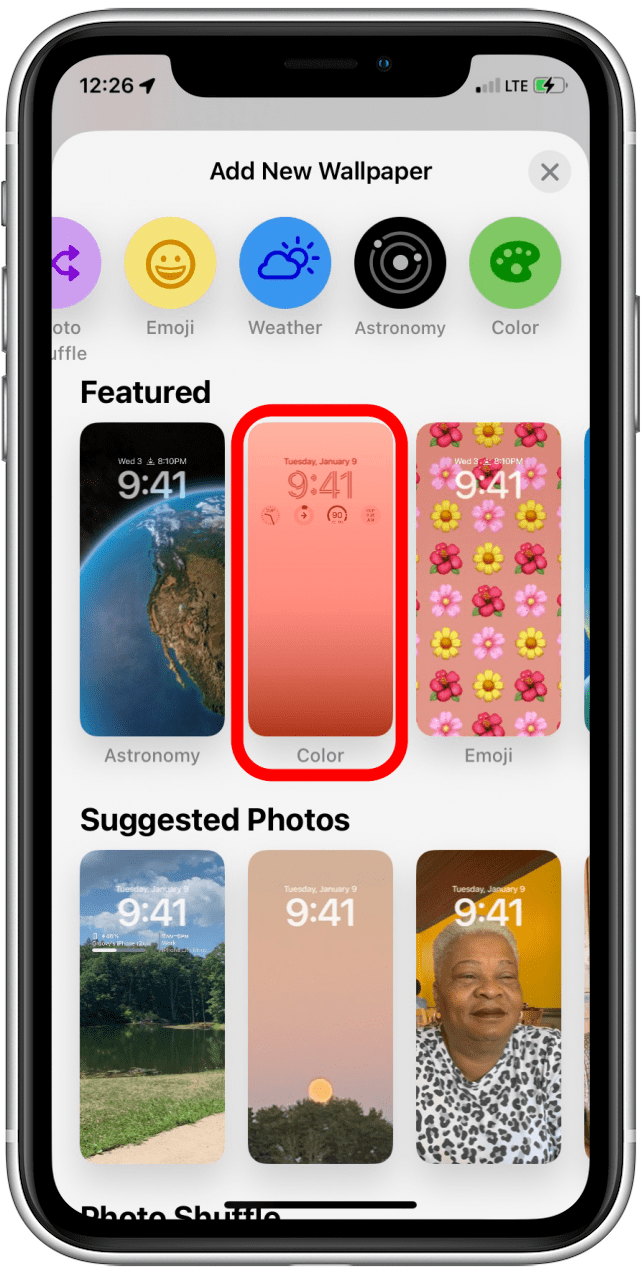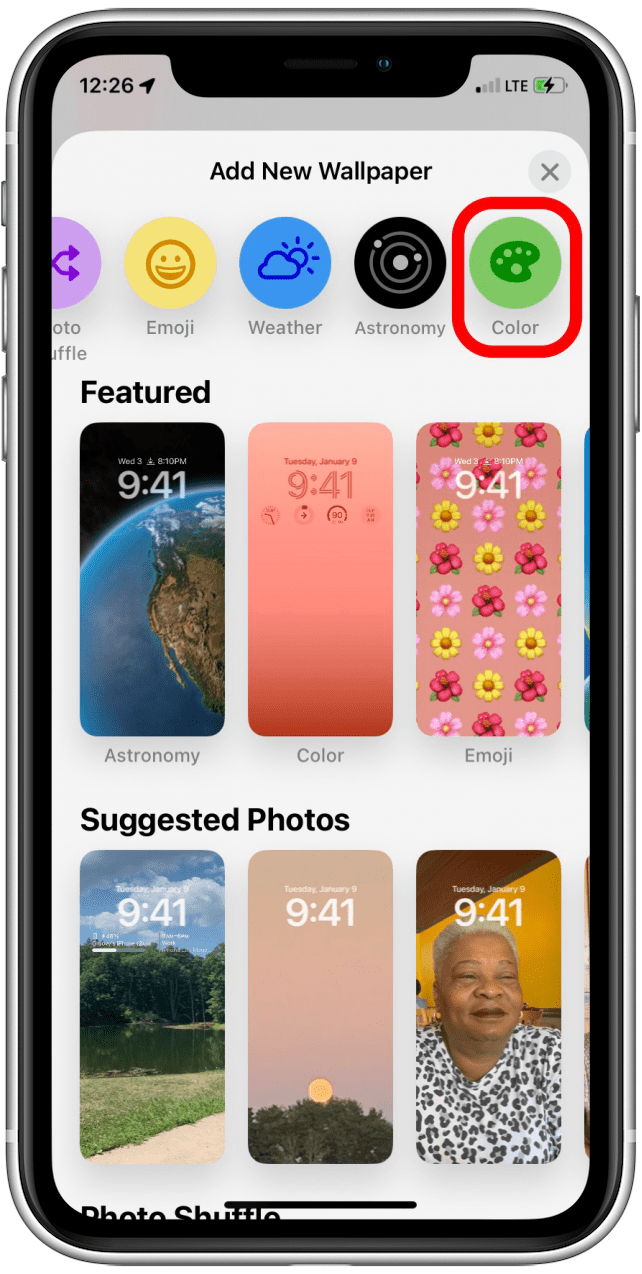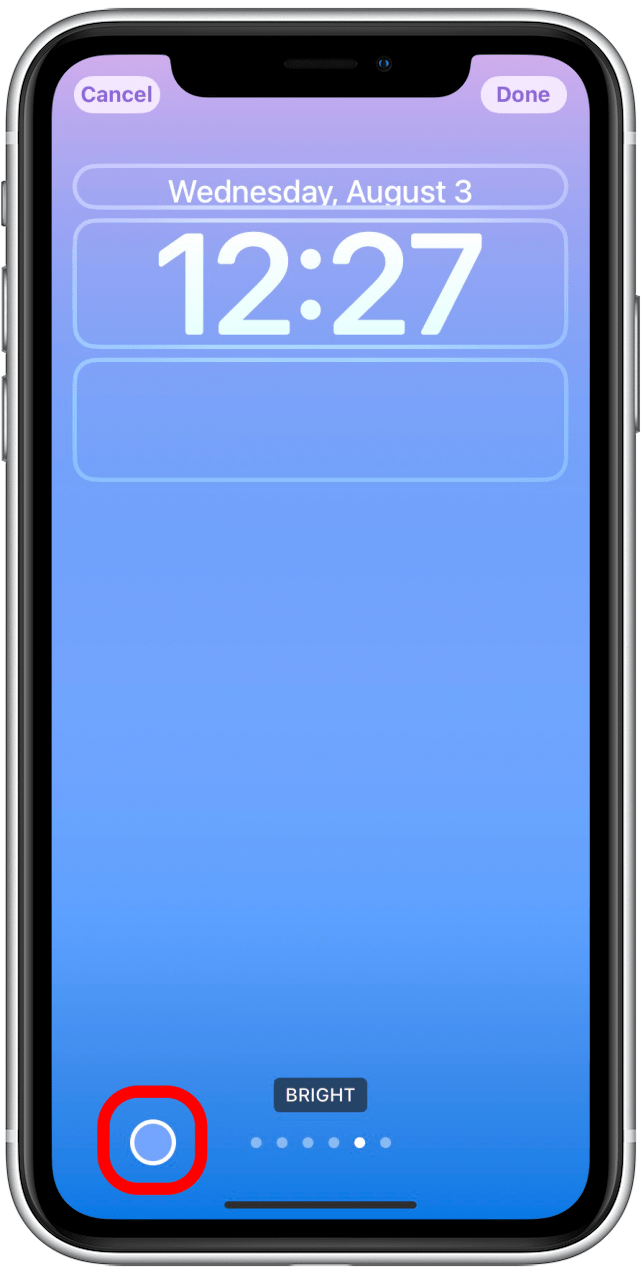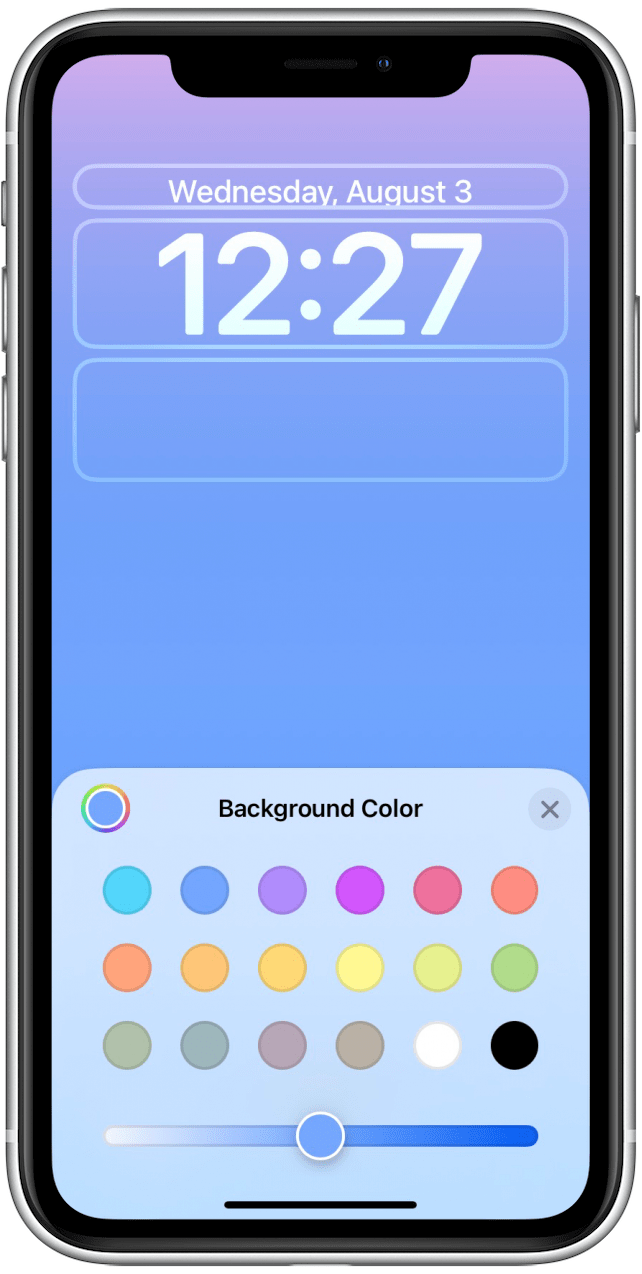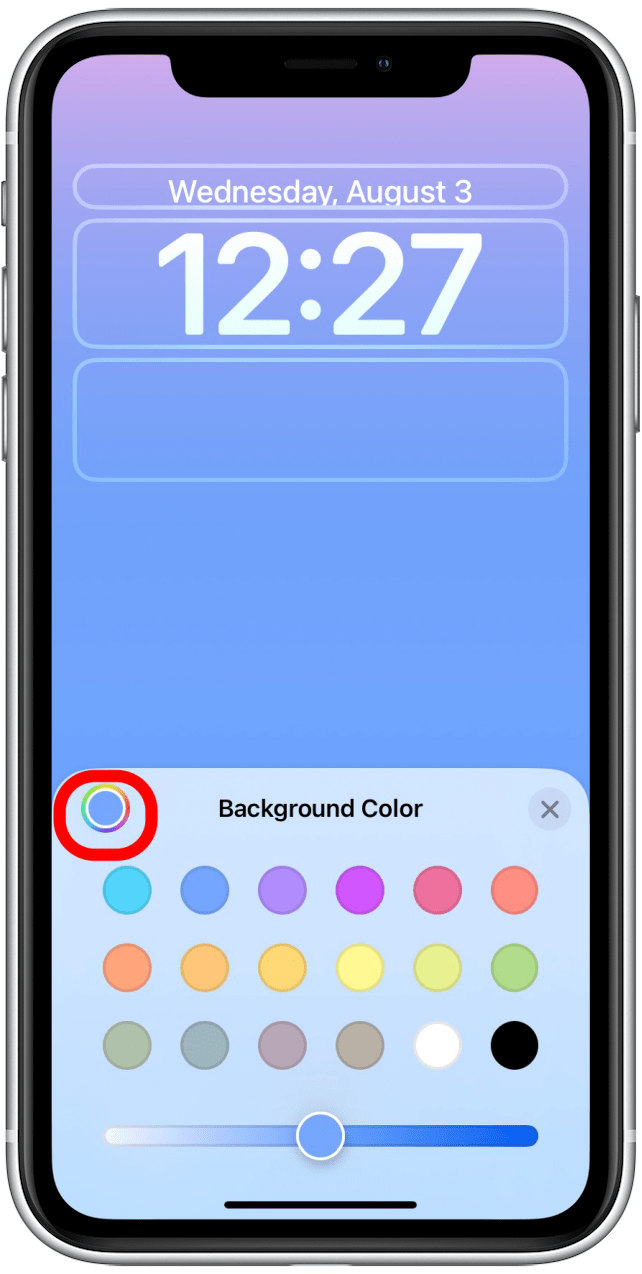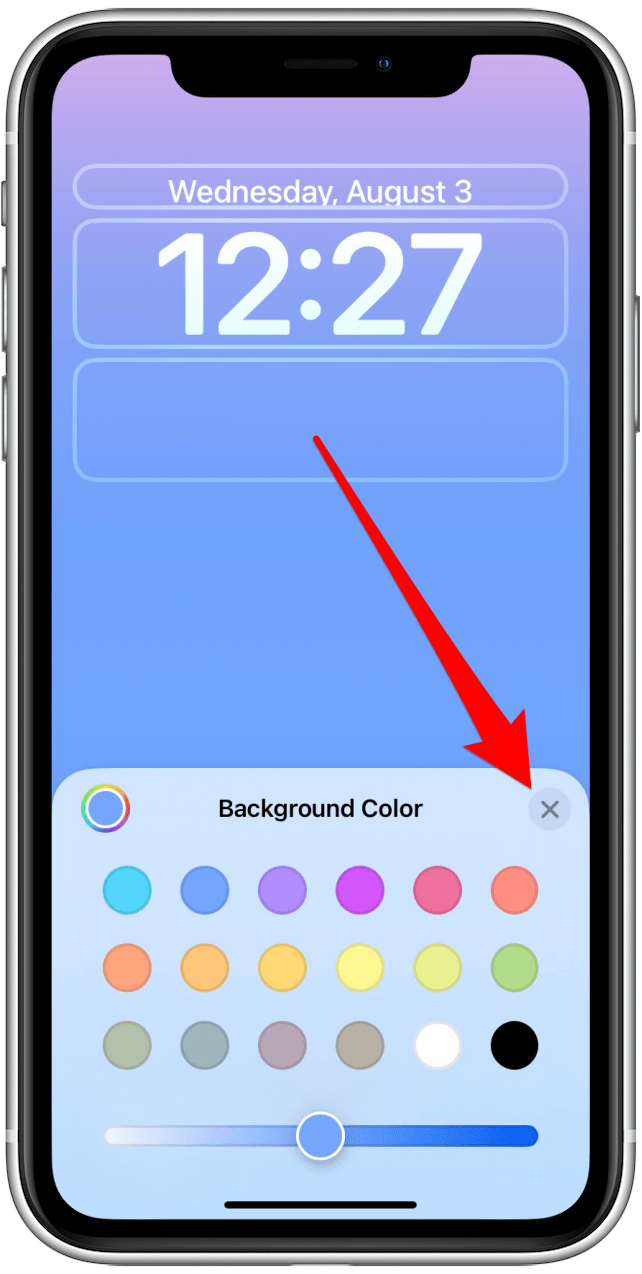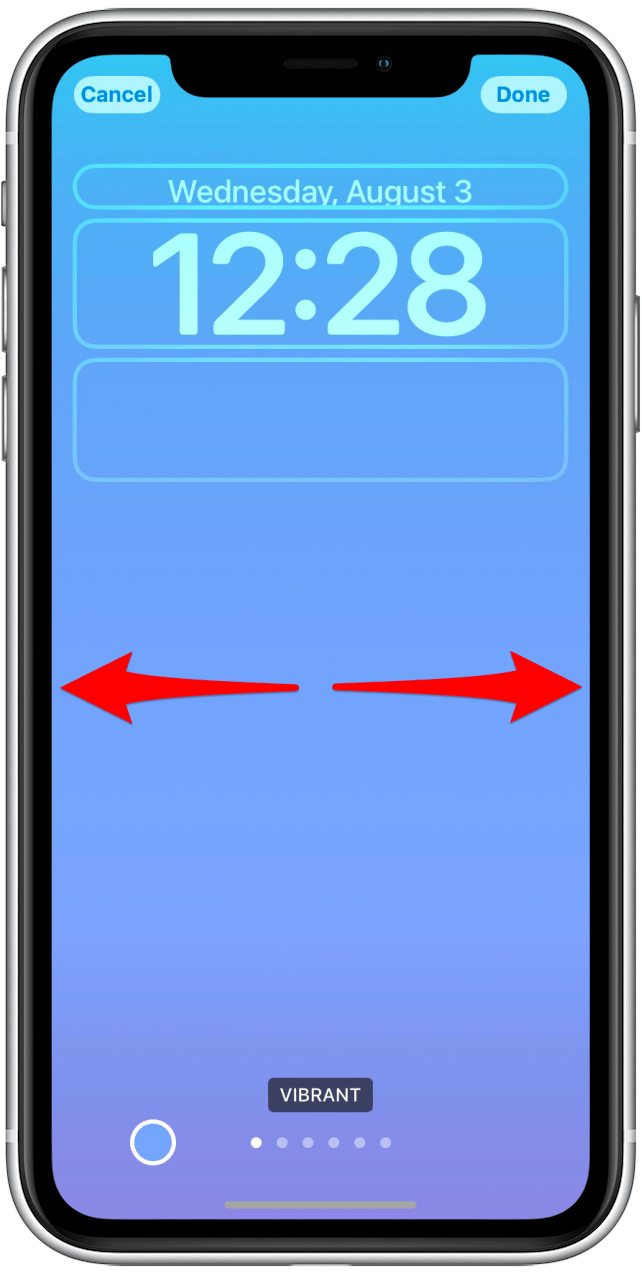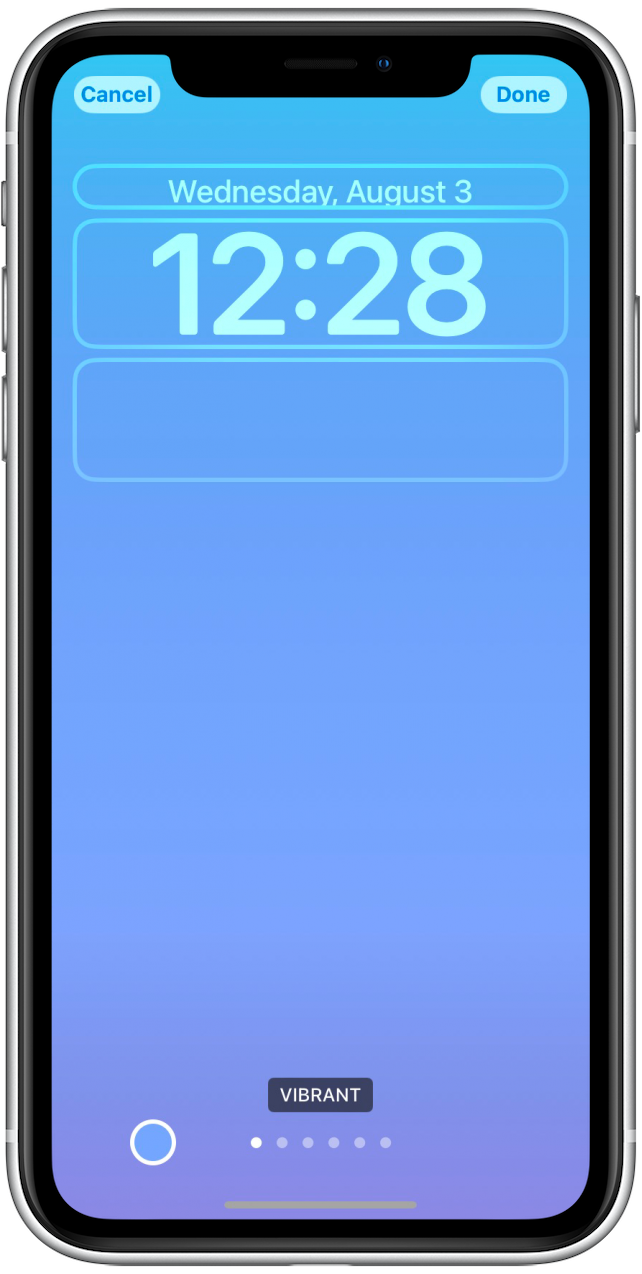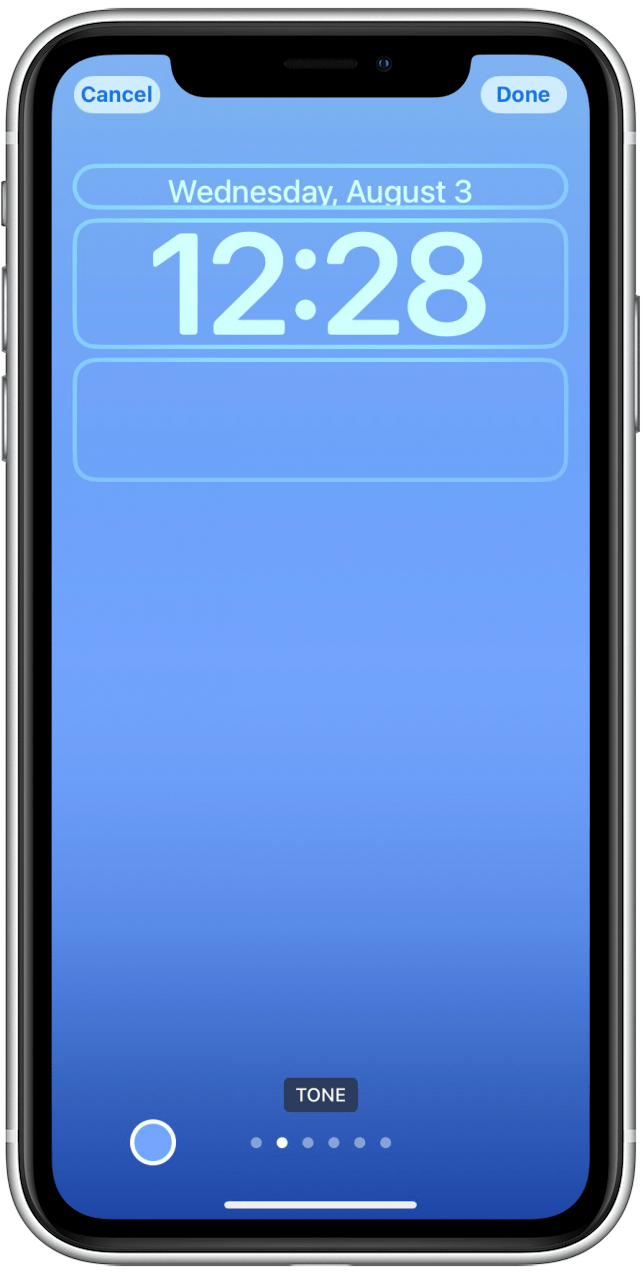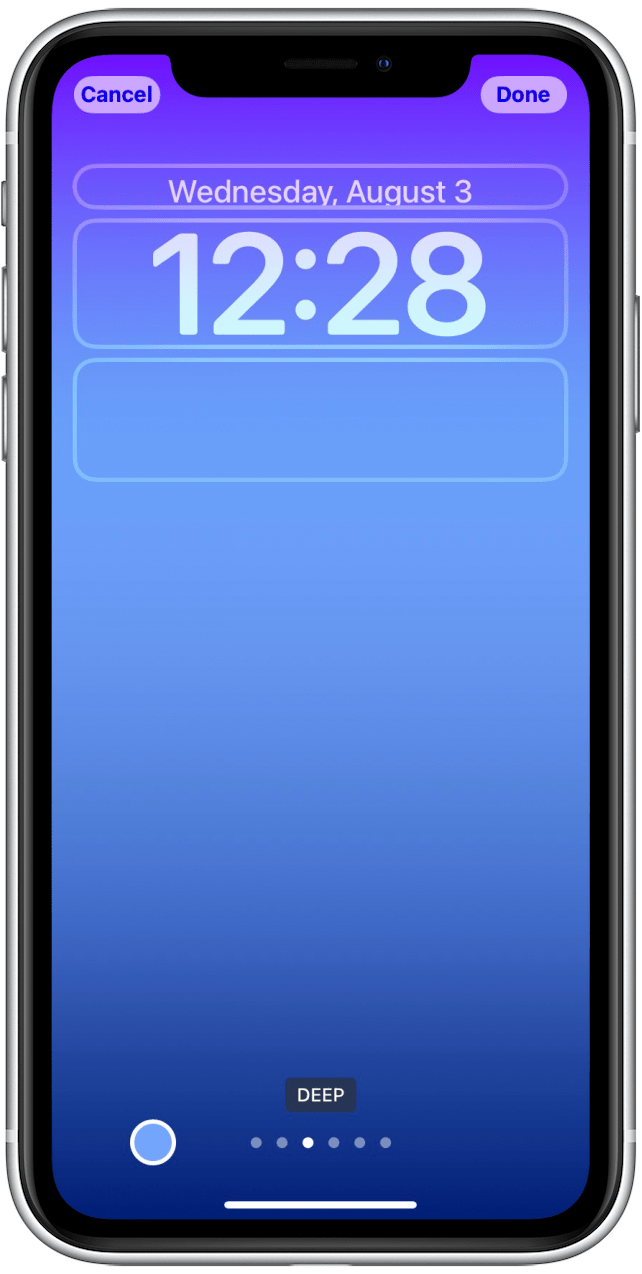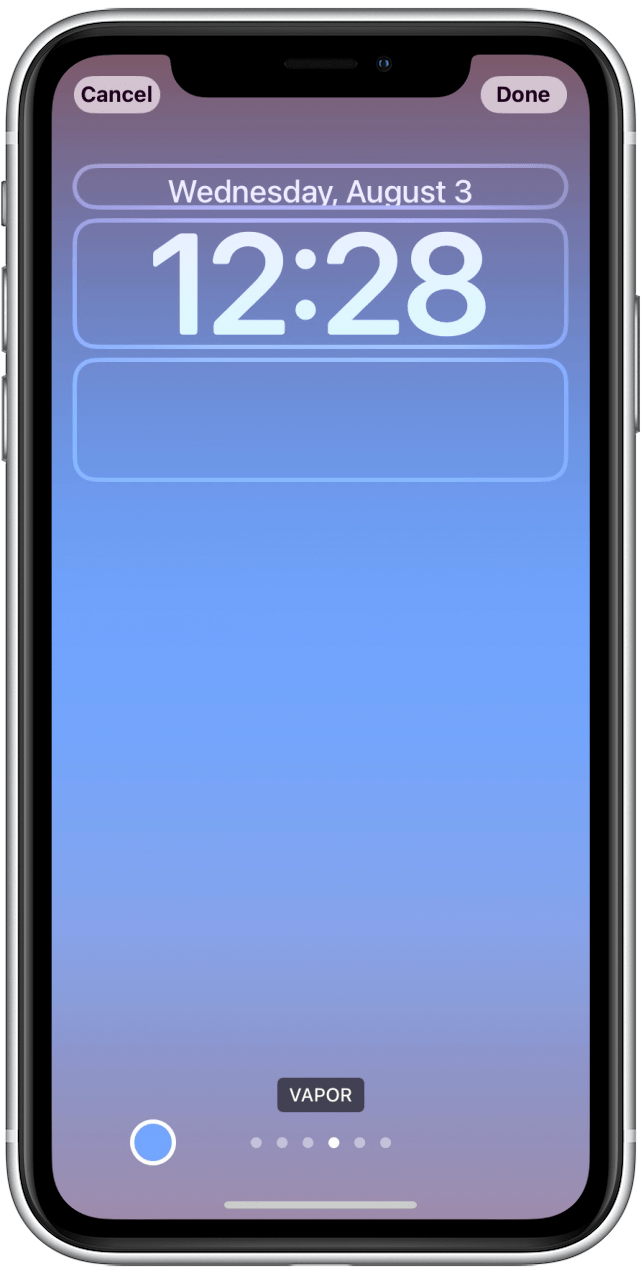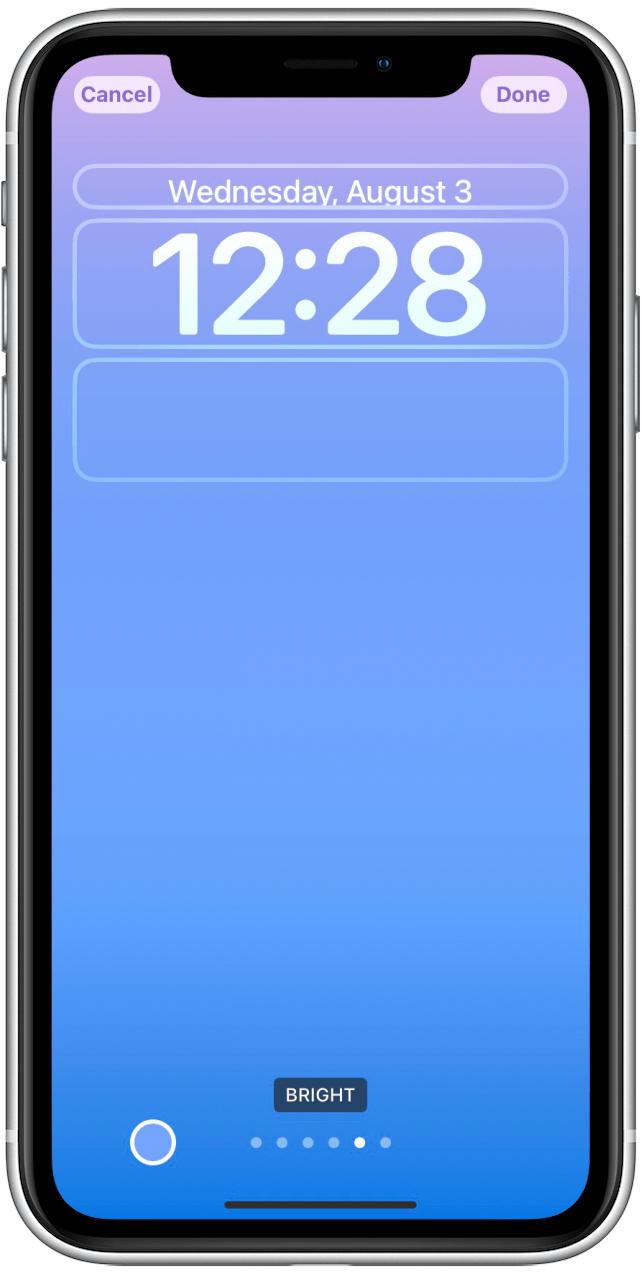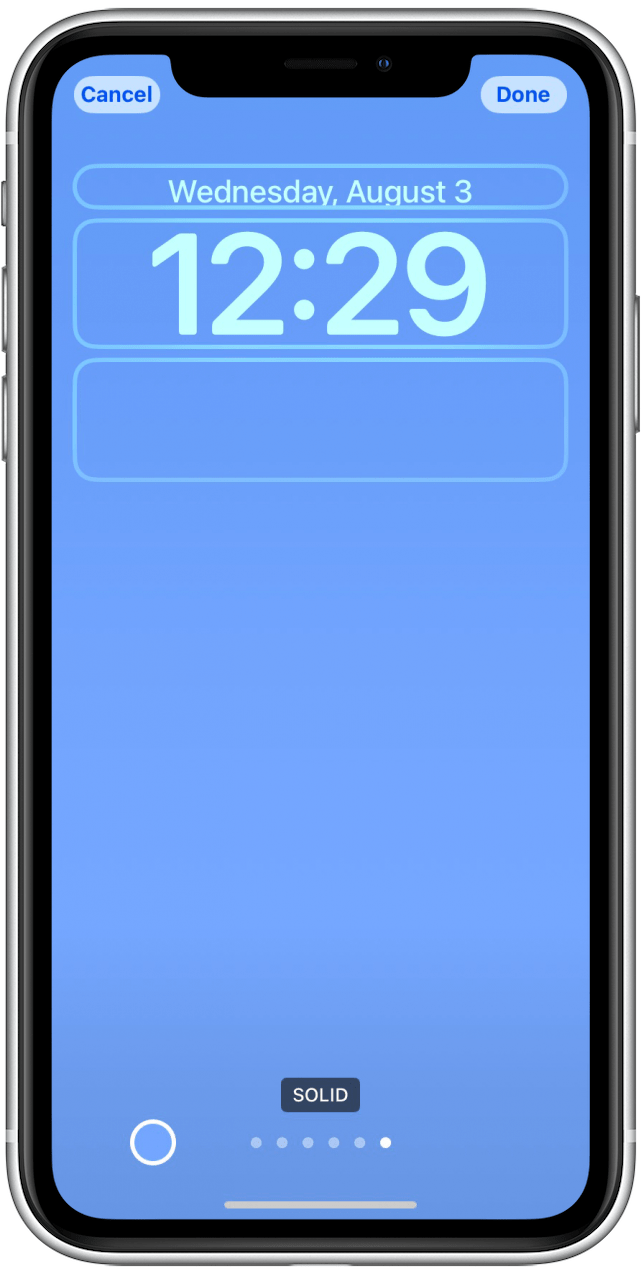Теперь вы сможете настроить свой экран блокировки благодаря iOS 16. Наряду с созданием экранов блокировки с помощью смайликов, фотографий и астрономических объектов, вы также можете создать простой экран блокировки с опцией цвета. Вариант цвета позволит вам персонализировать экран блокировки, выбрав ваш любимый цвет и стиль. Мы покажем вам, как легко и весело создать экран блокировки цвета.
Связанная статья: Как сохранить экран iPhone ВКЛ: Автозаблоки на iPhone и iPad (2022)
Почему вам понравится этот совет
- Настройте экран блокировки с вашим любимым цветом.
- Создайте экран блокировки с помощью простого дизайна.
Как создать градиентный экран блокировки цвета на вашем iPhone
За исключением опции сплошного цвета, большинство экранов блокировки цвета автоматически будут иметь градиентную отделку. Вот шаги:
- Перейдите в настроек .
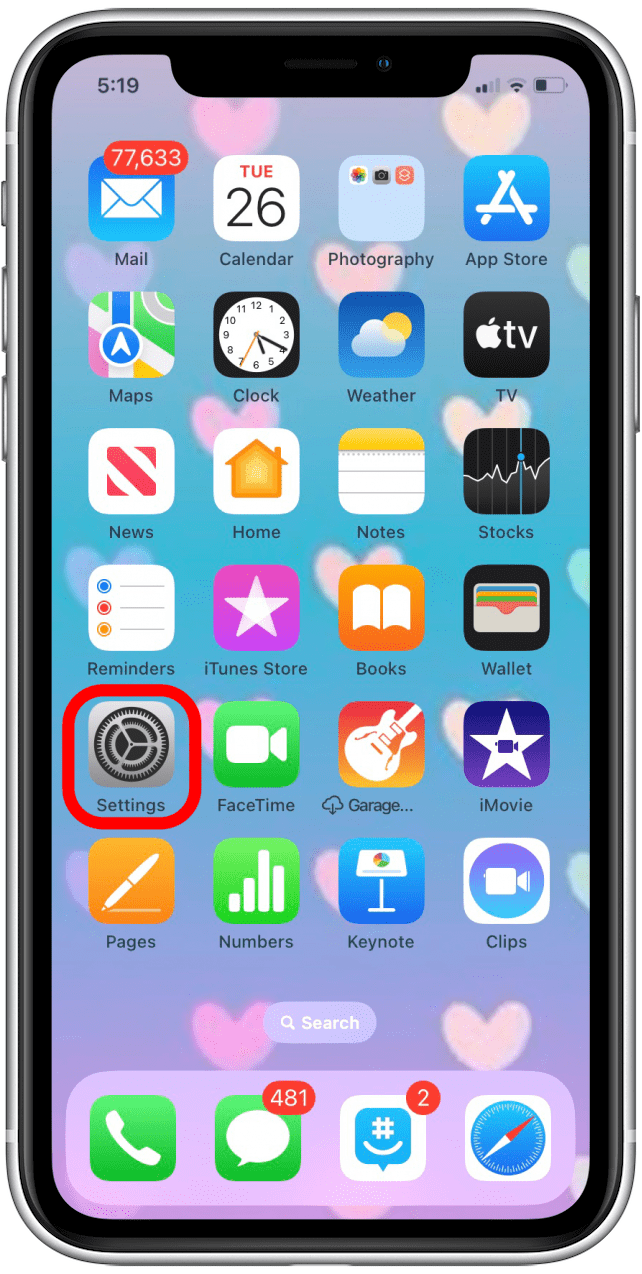
- Нажмите обои .

- Нажмите Добавить новые обои .

- Обязательно выберите либо Pre-Set Option , либо нажмите значок цвета .


- Коснитесь значка цвета в левом нижнем углу экрана.

- Отсюда вы можете выбрать один из 18 вариантов цвета и переместить слайдер, чтобы сделать их легче или темнее.

- Вы также можете нажать на радужный круг, чтобы получить доступ к более продвинутому выбору цвета. Чтобы узнать больше обо всех настройках здесь, пожалуйста, обратитесь к Как изменить шрифт экрана блокировки и Цвет .

- Нажмите x , когда вы удовлетворены вашим выбором цвета.

- Затем проведите влево или прямо над центром экрана, чтобы увидеть разные варианты.

- Начиная слева направо, они включают опцию vibrant .

- Тогда tone .

- Далее deep .

- После этого наступает пар .

- Еще один веселый — яркий .

- Наконец, есть Solid , который представляет собой только один цвет.

- Цвет, который вы выбрали на шаге 1, всегда будет средним цветом, если вы выберете один из вариантов градиента. Может потребоваться некоторые эксперименты, чтобы получить взгляд, который вам больше всего нравится!
Pro Tip: Если вы видите цвет, который вам нравится, но хотите попробовать что -то еще, перейдите к шагу 7 и выберите Sliders . Рядом с отображением P3 Hex Color # (или SRGB) вы увидите цветовой код вашего уникального цвета. Сделайте скриншот или отметьте этот номер, чтобы вы могли легко использовать его снова в будущем! Имейте в виду, что другие приложения, такие как Photoshop и Procreate, также используют эти коды, если вы когда -нибудь захотите получить дополнительную модель с персонализацией экрана блокировки!